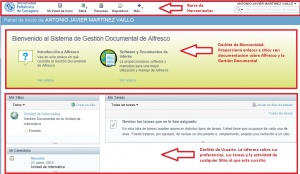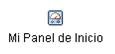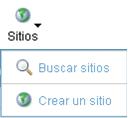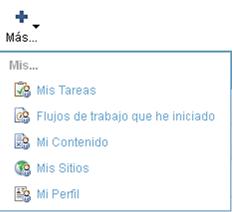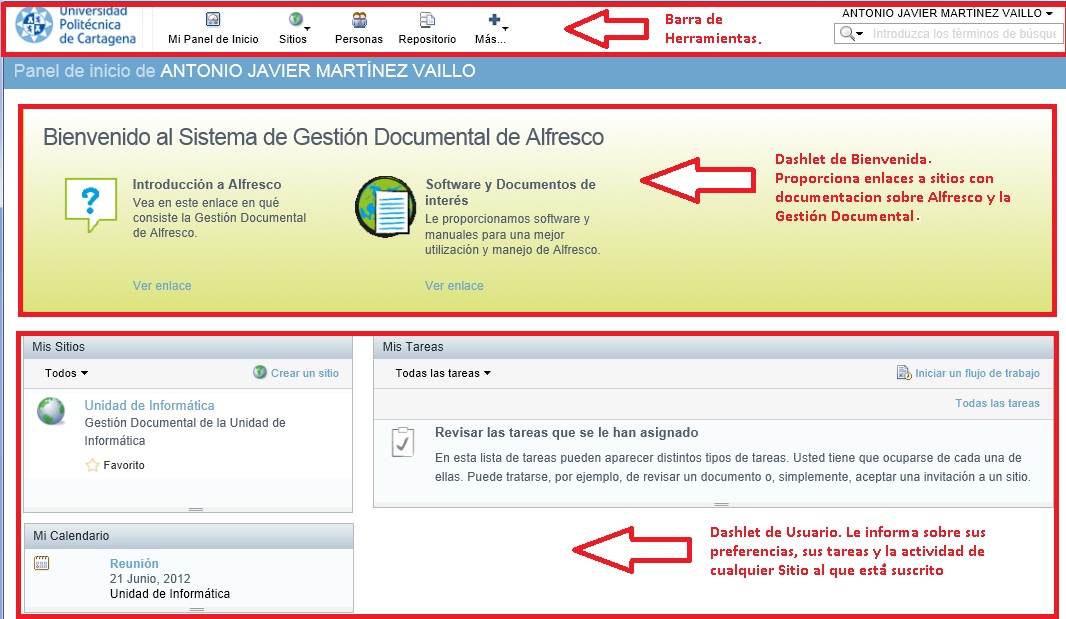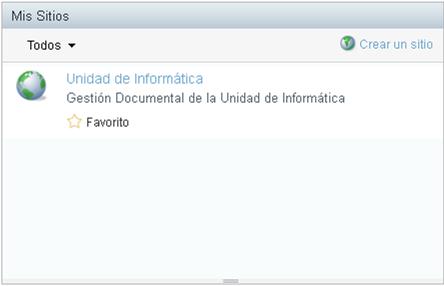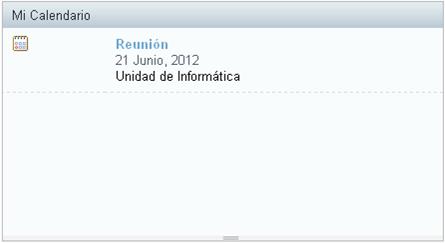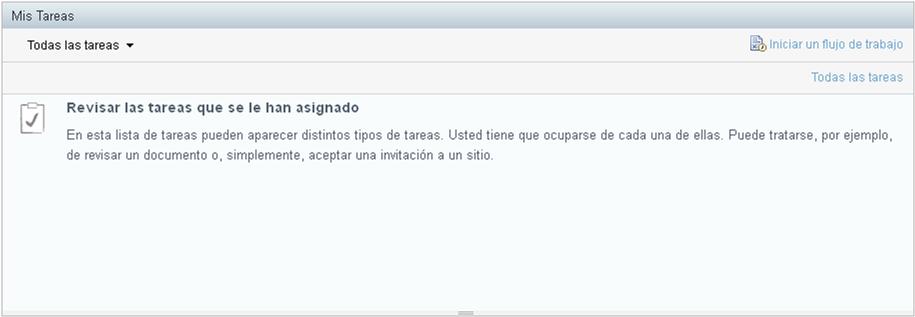Diferencia entre revisiones de «Alfresco Share»
(→Barra de Herramientas) |
(→Barra de Herramientas) |
||
| Línea 42: | Línea 42: | ||
*'''Contenido''': La página de Contenido muestra dos listas que detallan las actividades recientes de los sitios del usuario. En la lista “Añadido recientemente” se muestran los últimos tres contenidos que el usuario añadió a cualquier sitio. Esto incluye páginas wiki, publicaciones en blogs, contenidos de la biblioteca y elementos de discusión. La lista “Modificado recientemente” los tres últimos elementos de contenido que el usuario modificó. | *'''Contenido''': La página de Contenido muestra dos listas que detallan las actividades recientes de los sitios del usuario. En la lista “Añadido recientemente” se muestran los últimos tres contenidos que el usuario añadió a cualquier sitio. Esto incluye páginas wiki, publicaciones en blogs, contenidos de la biblioteca y elementos de discusión. La lista “Modificado recientemente” los tres últimos elementos de contenido que el usuario modificó. | ||
*'''Siguiendo''': En la página Siguiendo se muestra una lista de las personas que el usuario ha seleccionado para seguir. El número de la derecha de la etiqueta indica cuántas personas están siendo seguidas por el usuario. Si el usuario ha marcado su lista como privada, esta página no aparecerá en su perfil. Al ver el perfil de un usuario solo se mostrarán las páginas y contenidos para los cuales tiene permiso | *'''Siguiendo''': En la página Siguiendo se muestra una lista de las personas que el usuario ha seleccionado para seguir. El número de la derecha de la etiqueta indica cuántas personas están siendo seguidas por el usuario. Si el usuario ha marcado su lista como privada, esta página no aparecerá en su perfil. Al ver el perfil de un usuario solo se mostrarán las páginas y contenidos para los cuales tiene permiso | ||
| − | | | + | |- |
| − | + | |[[Archivo:REPOSITORIO.JPG]] | |
| − | + | |Está opción muestra el contenido del repositorio de Alfresco Explorer en el entorno de un sitio. Si la función de repositorio no está disponible, contacte con el administrador. Esta vista del repositorio incluye todas las acciones habituales de la biblioteca a excepción de la de Edición fuera de línea. Así como en una biblioteca de sitio, el panel de navegación proporciona una navegación y opciones de filtrado. Esto le permite filtrar los contenidos del repositorio por categorías o etiquetas, o puede navegar por la estructura de archivos del repositorio. También puede optar por ver los elementos de contenidos que actualmente estás editando o aquellos que has especificado como favoritos. La funcionalidad disponible en la biblioteca de Repositorio, con la excepción de los permisos, es idéntica a la que puedes encontrar en la biblioteca de un sitio. | |
| − | + | |- | |
| − | + | |[[Archivo:MAS.JPG]] | |
| − | [[Archivo:REPOSITORIO.JPG]] | + | |El menú Más en la barra de herramientas contiene enlaces a páginas a las cuales se desee acceder con frecuencia para ver y administrar sus tareas, flujos de trabajo y perfil de usuario. |
| − | |||
| − | Está opción muestra el contenido del repositorio de Alfresco Explorer en el entorno de un sitio. Si la función de repositorio no está disponible, contacte con el administrador. Esta vista del repositorio incluye todas las acciones habituales de la biblioteca a excepción de la de Edición fuera de línea. Así como en una biblioteca de sitio, el panel de navegación proporciona una navegación y opciones de filtrado. Esto le permite filtrar los contenidos del repositorio por categorías o etiquetas, o puede navegar por la estructura de archivos del repositorio. También puede optar por ver los elementos de contenidos que actualmente estás editando o aquellos que has especificado como favoritos. La funcionalidad disponible en la biblioteca de Repositorio, con la excepción de los permisos, es idéntica a la que puedes encontrar en la biblioteca de un sitio. | ||
| − | |||
| − | |||
| − | |||
| − | [[Archivo:MAS.JPG]] | ||
| − | |||
| − | El menú Más en la barra de herramientas contiene enlaces a páginas a las cuales se desee acceder con frecuencia para ver y administrar sus tareas, flujos de trabajo y perfil de usuario. | ||
| − | |||
El menú Más contiene los siguientes enlaces: | El menú Más contiene los siguientes enlaces: | ||
| − | |||
*'''Mis Tareas''': Muestra la página “Mis Tareas”, listando todas las tareas que tiene asignadas. En esta página puede ver un resumen de sus tareas, filtrar la lista de tareas, y acceder a las acciones para la gestión de sus tareas. | *'''Mis Tareas''': Muestra la página “Mis Tareas”, listando todas las tareas que tiene asignadas. En esta página puede ver un resumen de sus tareas, filtrar la lista de tareas, y acceder a las acciones para la gestión de sus tareas. | ||
| − | |||
*'''Flujos de trabajo que he iniciado''': Muestra la página “Flujos de trabajo que he iniciado”, listando los flujos de trabajo que ha creado. En esta página puede ver un resumen de los flujos de trabajo, filtrar la lista de flujo de trabajo, y cancelación de un flujo de trabajo. | *'''Flujos de trabajo que he iniciado''': Muestra la página “Flujos de trabajo que he iniciado”, listando los flujos de trabajo que ha creado. En esta página puede ver un resumen de los flujos de trabajo, filtrar la lista de flujo de trabajo, y cancelación de un flujo de trabajo. | ||
| − | |||
*'''Mi Contenido''': Muestra la página de contenido del usuario. | *'''Mi Contenido''': Muestra la página de contenido del usuario. | ||
| − | |||
*'''Mis Sitios''': Muestra la página de Sitios del usuario. | *'''Mis Sitios''': Muestra la página de Sitios del usuario. | ||
| − | |||
*'''Mi Perfil''': Muestra la página de información del perfil de usuario. | *'''Mi Perfil''': Muestra la página de información del perfil de usuario. | ||
| + | |} | ||
===Dashlets de Alfresco Share=== | ===Dashlets de Alfresco Share=== | ||
Revisión del 14:09 20 jun 2012
Sumario
¿Qué es un Dashlet?
Panel de Inicio
Una vez conectado, puede ver la información y realizar funciones en los dashlets (componentes de Alfresco) que se presentan en su escritorio personal. Cuando un nombre de usuario, nombre del sitio, o parte del contenido aparece como un link en un dashlet, puede hacer clic para navegar a la página asociada. Cada dashlet incluye texto de ayuda que explica la información mostrada y de cómo el dashlet puede ser utilizado.
Barra de Herramientas
El menú de herramientas de Alfresco Share tiene el siguiente aspecto:
A continuación detallaremos cada una de las acciones que se pueden realizar.
* Mi Panel de Inicio
Tu panel de inicio personal muestra una serie de dashlets. La mayoría de los dashlets resumen y organizan la información de sus sitios (los sitios a los que pertenece) y otras páginas de modo que estén disponibles para usted en un lugar conveniente. En la implantación de nuestro Alfresco se ha decidido que éste presente el aspecto de la figura anterior, constando de los dashlets de Bienvenida, Mis Sitios, Mi Calendario y Mis Tareas; los cuales detallaremos a posteriori.
* Bienvenida
En esta sección se muestran dos enlaces a través de los cuales puede acceder a páginas wiki donde encontrará información relativa sobre Alfresco, así como software, configuraciones y documentos del mismo.
* Mis Sitios
En el dashlet Mis Sitios se enumeran los sitios a los que actualmente pertenece.
Los sitios son áreas de proyecto donde puede colaborar con otras personas, compartir contenidos y trabajar conjuntamente. Este dashlet presenta una lista de los sitios a los que usted pertenece. Puede aplicar un filtro a la lista para ver solamente sus sitios favoritos.
El dashlet Mis sitios permite Navegar hasta un sitio; Crear un sitio nuevo; Eliminar un sitio (si usted es administrador del sitio); y Añadir a favoritos, para que aparezca en el menú Sitios, para poder acceder fácilmente.
* Mi Calendario
El dashlet Mi Calendario muestra los próximos eventos programados de los sitios a los que el usuario pertenece.
* Mis Tareas
Este dashlet presenta una lista de las tareas que se le han asignado, incluyendo las invitaciones para unirse a sitios. Puede aplicar filtros a la lista para ver distintos tipos de tareas.
Desde aquí, puede:
- Editar una tarea para gestionarla.
- Ver una tarea específica.
- Abrir la página Mis Tareas para gestionar todas sus tareas.
- Iniciar un flujo de trabajo para crear tareas para otras personas o para usted.
Accediendo a Alfresco con CIFS FTP y WEBDAV
Alfresco pone a nuestra disposición una interfaz web potente para gestionar de una manera sencilla y eficaz todo el contenido empresarial. Sin embargo la interfaz Web no es la única via de acceso al repositorio de Alfresco. Por suerte la herramienta va más allá y nos proporciona otras vías de acceso al repositorio gracias a los interfaces CIFS/SMB, FTP y WebDAV.
Sin entrar en profundidad creo que es conveniente recordar cada uno de estos interfaces :
CIFS en Alfresco: CIFS es una versión mejorada de SMB (Microsoft Server Message Block), protocolo de red que permite compartir archivos entre nodos de una red.
FTP en Alfresco: FTP es un protocolo de red para la transferencia de archivos entre sistemas conectados a una red TCP (Transmission Control Protocol), basado en la arquitectura cliente-servidor. Desde un equipo cliente se puede conectar a un servidor para descargar archivos desde él o para enviarle archivos, independientemente del sistema operativo utilizado en cada equipo.
WebDAV en Alfresco: Este protocolo proporciona funcionalidades para crear, cambiar y mover documentos en un servidor remoto (típicamente un servidor web). Esto se utiliza sobre todo para permitir la edición de los documentos que sirve un servidor web, pero puede también aplicarse a sistemas de almacenamiento generales basados en web, que pueden ser accedidos desde cualquier lugar.
Vea aquí como configurar su equipo para acceder con estos interfaces:
1. CIFS en Alfresco 2. FTP en Alfresco 3. WebDAV en Alfresco
Enlaces de Interés
[Alfresco 4]: Página ofical de Alfresco 4. [Alfresco Share 4]: Características de Alfresco Share 4. [Manual de uso de Alfresco Share] Manual de uso de Alfresco Share 3.4, por José Pereira.